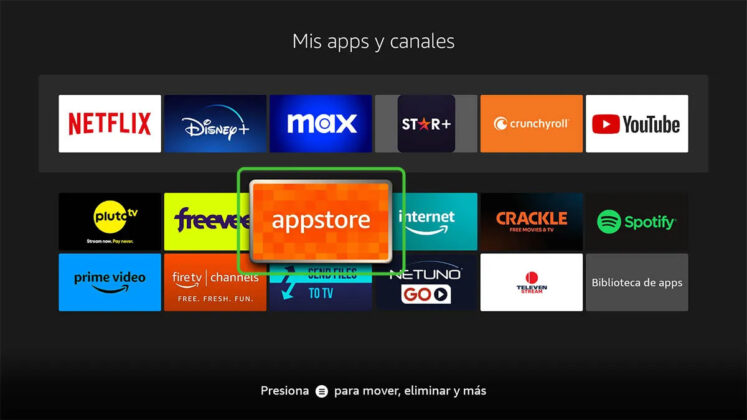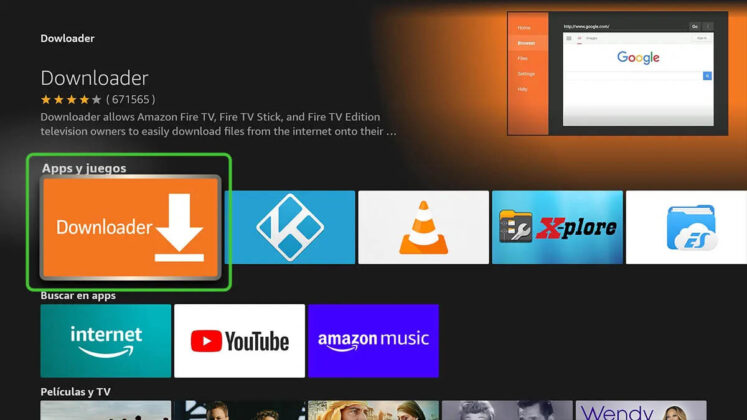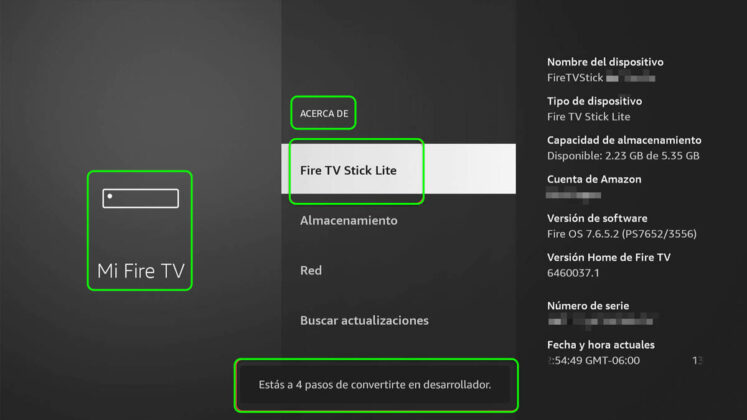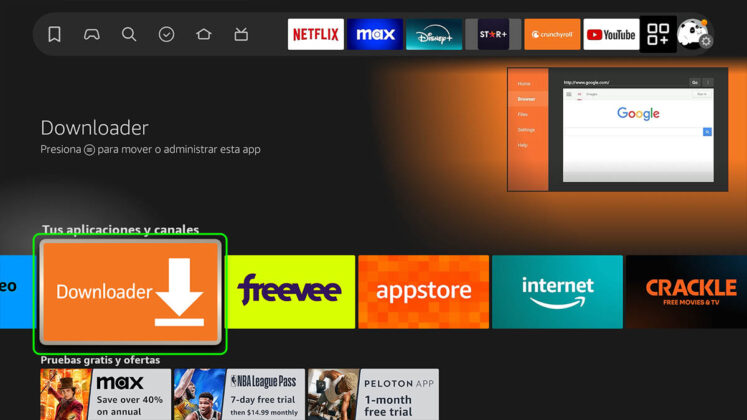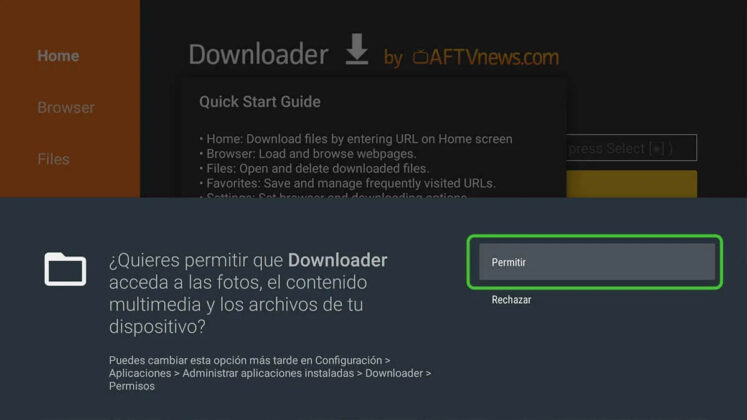Así como hemos hablado de Stremio y cómo instalarlo en diferentes dispositivos, Magis TV es una aplicación fantástica para ver contenido multimedia gratis. En la plataforma encontrarás montones de canales en español y otros idiomas, así como series, películas, documentales, anime y más.
Esta aplicación se ha vuelto muy popular en varios países, por lo que te hemos ido mostrando cómo instalarla en tu móvil, en Android TV, en un ordenador, en Smart TV Samung, LG o Roku y otros. No obstante, nos faltaban unos dispositivos muy importantes: los Fire TV de Amazon. Hoy vamos a saldar esta deuda contigo enseñándote cómo instalar Magis TV en tu Fire TV con esta guía paso a paso.
Instalar Magis TV en un Fire TV es tan fácil como usar su APK para Android
Como podrás imaginar si estás llegando a este artículo, Magis TV no está disponible en la Amazon Appstore de los Fire TV. Tampoco va a estarlo nunca, pues es una aplicación cuyas fuentes de contenido a veces están al marco de la legalidad (no siempre). Sin embargo, eso no significa que no puedas tener Magis TV en tu Fire TV, porque sí que puedes disfrutar la app en estos dispositivos.
Puede que ya lo sepas, pero el sistema operativo que utilizan los Fire TV (llamado Fire OS) es un fork de Android, así que es compatible con sus aplicaciones. Sí, puedes descargar un APK de Android y usarlo en un Fire TV, justo lo que haremos con Magis TV. ¿Cuáles son los pasos a seguir? Estos que listamos a continuación:
- Enciende tu Fire TV y abre la Appstore.
- Busca ‘Downloader’ en la biblioteca e instálalo.
- Ve al menú de ajustes, ahí a ‘Mi Fire TV’ y luego a ‘Acerca de’.
- Presiona siete veces sobre el nombre de tu dispositivo.
- Al hacer esto estarás activando el modo desarrollador.
- Regresa un paso atrás y entra a ‘Opciones para desarrolladores’.
- Entra en ‘Instalar apps desconocidas’.
- Busca Downloader y habilita el permiso.
- Vuelve atrás, abre Downloader y concede los permisos que te pide.
- Ve a la pestaña ‘Browser’ y posiciónate sobre la barra de búsqueda.
- Introduce el enlace correspondiente y presiona ‘Go’ para ir la web.
- Downloader descargará el APK y luego desplegará una ventana flotante.
- Presiona ‘Instalar’ para iniciar la instalación.
- Confirma la instalación y una vez finalizado presiona ‘Listo’.
- Regresarás a Downloader, presiona ‘Delete’ para borrar el APK (opcional).
- Te recomendamos borrar el APK porque ya no lo necesitarás y ocupará espacio.
- Ve al cajón de aplicaciones de tu Fire TV y verás la app.
- Arranca la aplicación, completa el proceso de inicio de sesión.
- Disfruta de todo lo que esta app tiene para ti.
Parecen muchos pasos, ¿cierto? La verdad es que sí, pero a medida que lo sigas te darás cuenta de que no son tantos y son fáciles de seguir. Aparte, de ahora en adelante te ahorrarás varios de ellos cuando quieras instalar un APK de Android en tu Fire TV, pues ya tienes los permisos.
¿Nos cuentas qué tal te fue y si ya estás viendo Magis TV en tu Fire TV?